Android'de metin mesajlarını nasıl yedekleyeceğinizi ve geri yükleyeceğinizi bilmek ister misiniz? Bunun, Google'ın yerleşik yedekleme mekanizmalarının pek yeterli olmadığı bir alan olduğu konusunda uyarıda bulunun: tüm SMS mesajlarınızın bir kopyasını (uygulama verileriniz, arama geçmişiniz ve kişilerinizle birlikte) Google Drive'a kaydedebilirsiniz, ancak varsayılan olarak MMS mesajlarını kapsamaz ve yedeklemeler yalnızca 57 gün boyunca kaydedilir. Google , diğer Android Mesajları özelliklerinde yaptığı gibi bunu zaman içinde geliştirebilir .
Ancak şimdilik Android metin mesajlarınızı tamamen yedeklemek, üçüncü taraf bir uygulamanın kullanılmasını gerektirir. Bu kılavuzda, hem metin mesajlarınızı yedekleyebilmeniz hem de kolayca geri yükleyebilmeniz için nasıl kullanılacağını göstereceğiz.
- Kişilerin ve verilerin Android'den iPhone'a nasıl aktarılacağına ilişkin kılavuzumuzu okuyun
- Android'de bir aramayı nasıl kaydedeceğinizi öğrenin
- Android'de ekran görüntüsü nasıl alınır?
Metin mesajlarınızı Android'de tamamen korumak için SMS Yedekleme ve Geri Yükleme'yi (yeni sekmede açılır) kullanmanız gerekecek . İhtiyacınız olan her şeyi yapacak ücretsiz, reklam destekli bir sürüm var veya reklamlardan kurtulmak için SMS Backup & Restore Pro'ya (yeni sekmede açılır) 4,49 ABD doları ödeyebilirsiniz .
Ayrıca, yedeklemenizi bir bulut depolama hizmetine kaydedip oradan geri yükleyebilmeniz için bir Google Drive, Dropbox veya OneDrive hesabına sahip olmanızı öneririz. Bu, yedeklemenizi Android cihazınıza kaydettiğinizden daha güvenli tutacaktır. Hazır olduğunuzda, aşağıdaki adımları izleyin.
Android'de metin mesajları nasıl yedeklenir ve geri yüklenir
1. Play Store'dan SMS Yedekleme ve Geri Yükleme'yi yükleyin .
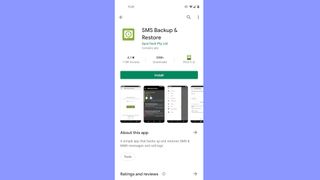
2. Uygulamayı açın ve "Başlayın"a dokunun. Tüm izin isteklerine izin ver , ardından "Yedek oluştur"a dokunun.
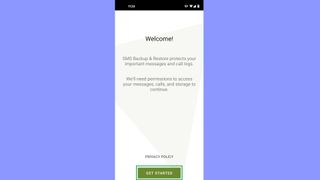
3. "Mesajlar"ın işaretli olduğundan emin olun. Bunları aynı anda yedeklemek istemiyorsanız, "Arama günlükleri"nin işaretini kaldırın. "İleri"ye dokunun.
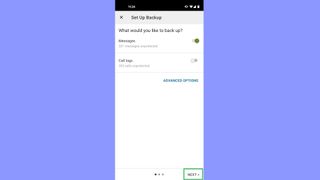
4. Mesajlarınızı nerede saklayacağınızı seçin ve "İleri"ye dokunun. Google Drive gibi bir bulut depolama seçeneği belirlemenizi öneririz; yedeği cihazınıza yerel olarak kaydedebilseniz de, tıpkı mesajların kendilerini kaybedeceğiniz gibi, telefonunuz bozulursa onu da kaybedersiniz. Bir bulut hizmeti seçerseniz, oturum açın ve SMS Yedekleme ve Geri Yükleme erişim istediğinde "İzin Ver"e dokunun.
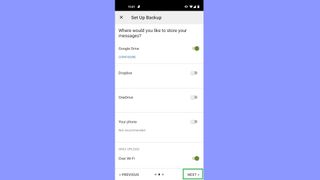
5. Yedeklemenizi saklamak için bir dosya seçin. Google Drive kullanıyorsanız, uygulama varsayılan olarak " Sürücüm " gibi kullanılabilir bir klasöre sahip olmalıdır. Konumu değiştirmek istiyorsanız, varsayılan klasör adına dokunun , ardından sağ üst köşedeki üç nokta simgesine dokunun. "Klasör oluştur"a dokunun, adlandırın, "Tamam"a dokunun ve son olarak alttaki "Bu klasörü kullan"a dokunun .
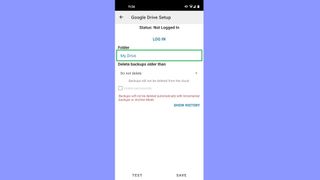
6. "Kaydet"e ve ardından "İleri"ye dokunun. İsteğe bağlı olarak, otomatik yinelenen yedeklemeler planlayabilirsiniz, ancak daha sonra "Yinelenen yedeklemeleri planla" seçimini kaldırmak istemiyorsanız ve " Şimdi yedekle " ye dokunun .
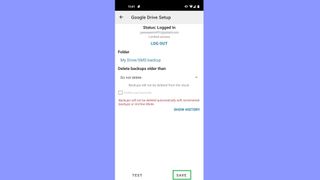
7. Yedeklemenizin tamamlanmasını bekleyin. Şimdi, geri yüklemek için kullanılabilir. Yepyeni bir telefona bir yedeği geri yüklüyorsanız, SMS Yedekleme ve Geri Yükleme'yi kurun ve yeni cihazda açın.
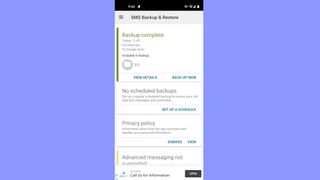
8. Bir yedeği geri yüklemek için uygulamanın sol üst kısmındaki üç çizgili simgeye ve ardından "Geri Yükle"ye dokunun.
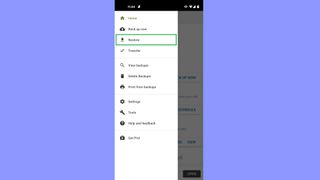
9. Yedeklemenizin kaydedildiği konumu seçin. Uygulama, en son yedeklemenizi algılamalı ve bir sonraki ekranda otomatik olarak seçilmesini sağlamalıdır.
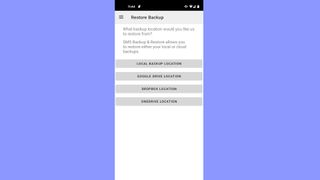
10. "Geri Yükle"ye dokunun. Varsayılan SMS uygulamasını değiştirmeniz istenebilir; öyleyse, "Tamam"a dokunun, ardından SMS Yedekleme ve Geri Yükleme'yi seçin ve "Varsayılan olarak ayarla"ya dokunun. Bunu daha sonra istediğiniz zaman Android ayarlarından değiştirebilirsiniz.
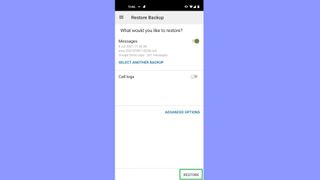
11. Yedeklemenizin geri yüklenmesini bekleyin ve ardından “Kapat”a dokunun.
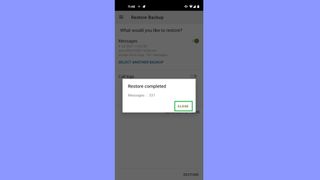
- Daha Fazla: Chrome'da bir ana sayfa nasıl ayarlanır?
